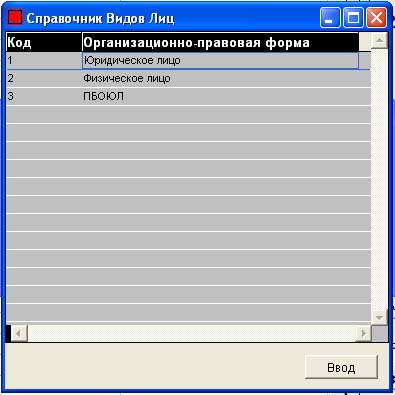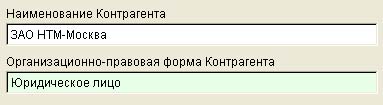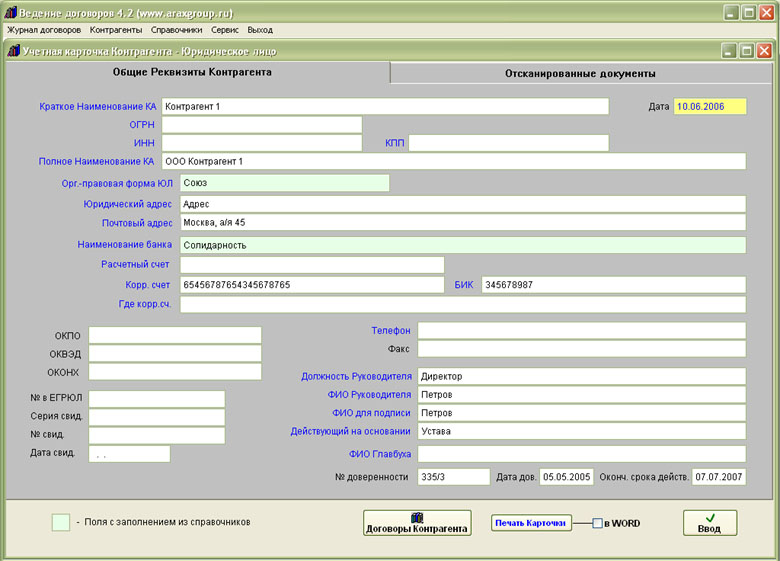|
|
|
| Главная | Программы | Проекты | Контакты | Поддержка | English |
Группа разработчиков |
 Как создать нового контрагента.
Как создать нового контрагента.
| Хотелось бы отметить, что контрагента можно добавить в процессе ввода договора. Это описано в разделе "Как создать новый договор". В этом разделе будет рассмотрено создание контрагента в окне "Контрагенты". |
| В правой части Контрагентов вы видете группу кнопок под общим названием Работа с контрагентом. Чтобы создать новый договор нужно нажать на кнопку Добавить КА со значком |
рис. 4.1 |
Наименование Контрагента: нажимаете на белое поле |
рис. 4.2 |
| Организационно-правовая форма контрагента: при нажатии на салатовое поле |
рис. 4.3 |
Стоит отметить, что для разных форм дальнейшее заполнее различное. Для начала выберем "Юридическое лицо". Выбираете организационно-правовую форму (подводите курсор мыши и нажимаете) и нажимаете Ввод. Вы возвращаетесь обратно в окно "Введите Наименование и организационно-правовую форму контрагента" (рис. 4.4). |
рис. 4.4 |
| Затем ещё раз нажимаете на кнопку Ввод. Тогда открывается окно "Учётная карточка Контрагента - Юридическое лицо" (рис. 4.5). |
рис. 4.5 |
В правом верхнем углу окна находится жёлтое поле под заголовком "Дата". Это поле заполняется автоматически программой. Там отображается дата создания контрагента. Дату программа считывает с MS Windows. |
1.
|
WWW.ARAXGROUP.RU |
| Главная | Программы | Проекты | Контакты | Поддержка | English |
Группа разработчиков |